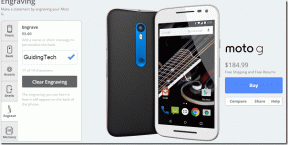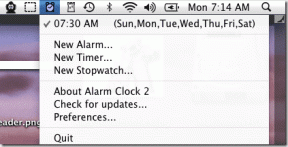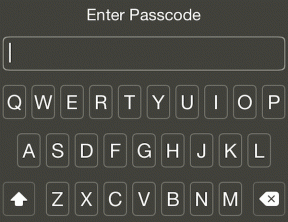Како престати да делите иПхоне белешке са иПад-ом и другим Аппле уређајима
Мисцелланеа / / December 02, 2021
У мору свих апликација за бележење које су доступно за иПхоне и иПад кориснике, Аппле Нотес наставља да ужива у бази верних обожавалаца, захваљујући својој једноставности, лакоћи коришћења и иЦлоуд интеграцији. Као такве, белешке снимљене на једном Аппле уређају ће се аутоматски синхронизовати и на другим уређајима, укључујући МацБоок. Али, шта ако то не желите?

Иза тога могу бити разлози. Ваше белешке су приватне и не желите да их читају чланови ваше породице или неко други. Приватност је основно право, дигитално или не. И не желите да их случајно избришу.
Аппле Нотес долази инсталиран на свим Аппле уређајима. Дакле, ако други користе те уређаје са вашим Аппле ИД-ом активним на њима, могу приступити и тим белешкама. Хајде да видимо како можете заувек престати да делите белешке са иПхоне-а са МацБоок-ом, иПад-ом или било којим другим Аппле уређајем.
1. Закључај, заборави
Са издавањем иОС-а 9.3 дошла је функција која је била преко потребна корисницима Аппле Нотес-а. Могућност закључавања појединачних белешки помоћу лозинке. Једноставно, али ефикасно. Када поставите лозинку, нико јој не може приступити на било ком Аппле уређају без уношења лозинке. Нотес такође подржава биометријски знак који га чини мало сигурнијим.
Да бисте то урадили, идите на Подешавања, додирните Белешке и померите се мало надоле да бисте пронашли опцију Лозинка.


Овде ћете се побринути за две ствари. Прво ћете поставити лозинку која је насумична и није позната другим члановима ваше породице. Затим ћете онемогућити опцију Користи Тоуцх ИД. Зашто? Више о томе у наставку.

Сада отворите белешке које желите да заштитите лозинком, додирните икону Дели и додирните Закључај белешку.


Ево како то изгледа.

Имајте на уму да ће све белешке, заштићене лозинком или не, и даље бити синхронизоване на свим уређајима. Корисницима ће бити потребна лозинка или ваш одсечени прст да би им приступили. Такође, имајте на уму да неки корисници деле иПад или МацБоок и деле биометријске ИД-ове као што су отисци прстију и препознавање лица (прилагођено за више корисника).
Ако сте подесили два различита отиска прста за исти налог, један ваш и један вашег СО, он/она би и даље могао да отвара белешке заштићене лозинком. Једноставно решење је да искључите биометрију и зависите само од лозинки.
2. Задржи га само на мом иПхоне-у
Аппле је обезбедио начине да заштити ваше белешке. Опција На мом иПхоне-у, када је укључена, локализује све белешке у изабраној фасцикли и спречава њихову синхронизацију са другим Аппле уређајима.
Идите на Подешавања и додирните Белешке. Померите се мало да бисте пронашли опцију На мом иПхоне налогу.


Ако користите иЦлоуд и већ сте пријављени, опција је можда искључена. Ако нисте, онда ће опција бити подразумевано укључена. Аппле користи иЦлоуд за синхронизацију података на свим уређајима што нас доводи до коначног савета.


Вратите се на Белешке и покушајте да креирате нову фасциклу. Добићете избор да креирате и задржите фасциклу на мом иПхоне-у или у иЦлоуд-у. Све белешке у тој фасцикли ће следити исто правило. Даје вам више опција када користите белешке са члановима породице.

Као што сте сигурно приметили, он аутоматски креира нову подразумевану фасциклу Белешке у оквиру На мом иПхоне-у, али можете креирати више колико желите.
3. Зауставите синхронизацију са иЦлоуд-ом
Као што је раније поменуто, Аппле користи иЦлоуд за синхронизацију белешки и других података широм Аппле универзума. То значи да ако престанете да синхронизујете апликацију Аппле Нотес са иЦлоуд-ом, ниједна од ваших белешки неће напустити ваш уређај.
Када искључите иЦлоуд синхронизацију за Нотес, видећете опцију да искључите синхронизацију за иПад, Мац и било који други уређај који имате синхронизован са истим Аппле ИД-ом.
Идите у Подешавања, додирните своје име, а затим изаберите иЦлоуд.


Када онемогућите иЦлоуд синхронизацију, видећете искачући прозор који ће вас подсетити да ћете на тај начин избрисати све белешке које су већ синхронизоване у иЦлоуд-у. Белешке ће бити уклоњене са вашег уређаја, а не са иЦлоуд-а. Немојте се радити тамо горе.

Обавезно сачувајте важне белешке у локалној фасцикли пре него што наставите. Да бисте то урадили, вратите се у апликацију Белешке, превуците прстом улево по свакој белешци коју желите да задржите локално и додирните опцију фасцикле.


Сада можете изабрати да сачувате ту белешку у локалној фасцикли. Поновите ове кораке за све остале белешке.

Такође имајте на уму да ако желите да будете селективни у вези са белешкама које желите да синхронизујете, мораћете да држите иЦлоуд синхронизацију укљученом и уместо тога користите другу опцију о којој је било речи.
Шта је са резервним копијама? Ако чувате белешке локално и иЦлоуд резервна копија је укључена, све ваше белешке ће бити ускладиштене у облаку, али се неће појавити на другим Аппле уређајима.
Такође можете да користите иТунес да направите резервну копију свих белешки на лаптопу или десктопу.
Ноте Ит Довн
Аппле Нотес често добија мање кредита него што заслужује. Наравно да му недостају сва звона и звиждаљке, али Аппле то никада није желео. Аппле је познат по стварању апликација које раде, прате принципе минимализма и нуде мноштво опција за управљање подешавањима.
Следеће: Тражите још апликација за прављење белешки? Нешто више од Аппле Нотес-а, али не превише? Препоручио бих вам да погледате чланак на линку испод који говори о Гоогле Кееп-у. Још једна минималистичка апликација за вођење белешки.
Нотион, апликација за продуктивност, основана је 2013.